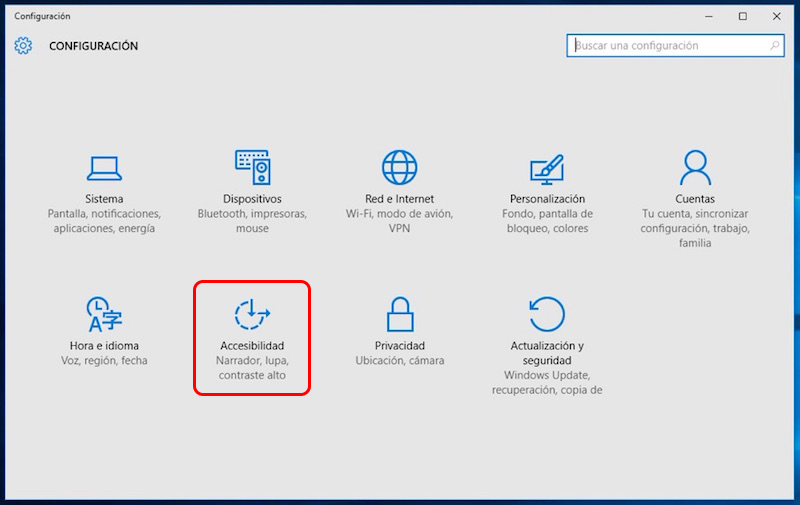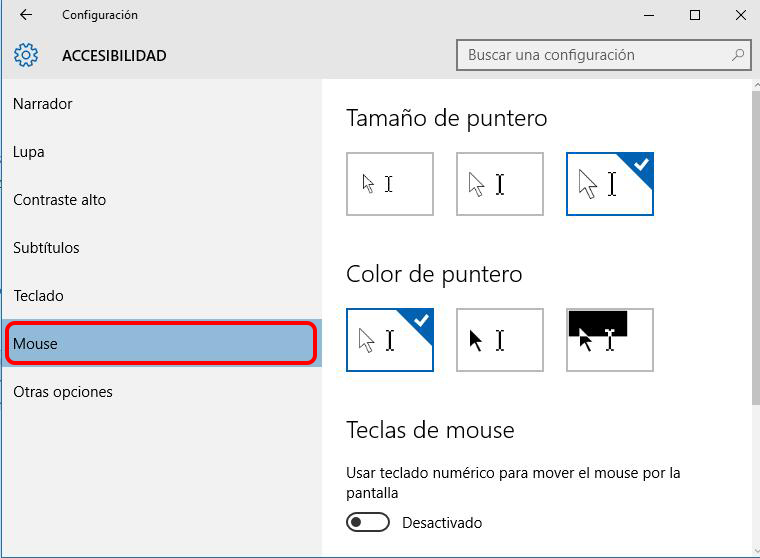有 很多用户 那些不喜欢的人 鼠标指针 什么, 默认情况下, 带来的系统运行 Windows. 对于一些, 是太多 小, 为别人, 是太多 简单 和 很容易丢失 查看多个打开的窗口之间.
如果这是您的案例, 你可以 别紧张 因为, 方法 步骤 然后会给你, 你将能够 稍作修改, 至于 大小 和 颜色, 在标准的鼠标指针的 Windows 10.
如何更改的大小和颜色在 Windows 鼠标 10
有 各种形式 若要修改 鼠标指针 和 自定义它 我们的品味. 在这个场合, 我们带给你的方式 更简单 和快速做它, 因此, 其中 较少的修改 允许在此元素上. 我们要这样做:
一步 1. 按上 图标 logo 的设计 Windows, 在 回家吧.
一步 2. 在展开的菜单, 选择 配置. 将会打开 窗口 在那里你可以 自定义 您的操作系统的许多选项.
一步 3. 单击的图标 辅助功能.
一步 4. 下一步, 选择, 的的 左侧, 选项 鼠标.
一步 5. 在 权利的一部分 你将会出现一系列的 配置选项 为您的鼠标指针. 它们当中:
- 指针大小. 在哪里可以选择之间 三种尺寸, 他们正在当前的.
- 指针的颜色. 你可以选择之间 白色的指针 o 黑色, 一个 第三种选择, 在黑色显示指针的位置,但, 通过暗区, 显示白色.
一旦你有清楚如何你想要看你的鼠标指针, 获取所选内容 正确的你会看到, 只是为了 单击 有关每个选项, 正如.
正如你可以看到, 这是方法之一 更容易 修改 略 的 指针 你 鼠标 在 Windows 10. 它的存在 其他选项 不那么简单, 有些人会试试你在接下来的文章中显示.

我们的留言或输入到论坛
















 Windows
Windows